在安装或修复电脑操作系统时,有时需要使用U盘启动。而要启动U盘,我们需要在计算机的BIOS设置中进行相应的配置。本文将详细介绍如何在BIOS中找到U盘启动选项,以方便用户安装操作系统。

一:了解BIOS的作用及进入方式
BIOS(基本输入输出系统)是计算机启动时第一个运行的软件,负责初始化硬件设备并加载操作系统。通常在计算机开机时按下特定的按键(如Del、F2、F10)即可进入BIOS设置界面。
二:进入BIOS设置界面
按下开机键后,根据计算机品牌和型号,在出现厂商标志或屏幕上方显示的提示信息时,迅速按下相应的按键进入BIOS设置界面。每个品牌的计算机可能不同,可以在互联网上搜索具体的进入方式。
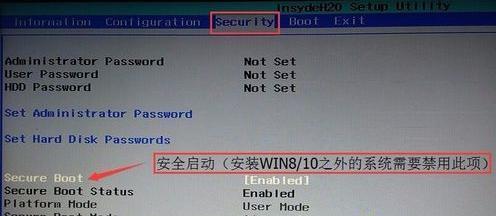
三:定位到“启动”选项
在BIOS设置界面中,使用方向键将光标移动到“启动”选项上,并按下回车键进入启动选项子菜单。
四:检查启动顺序
在“启动”选项子菜单中,查找类似“BootOrder”、“BootPriority”或“BootSequence”等字样,这个选项决定了计算机启动时的设备顺序。通常,默认设置为从硬盘启动。
五:选择U盘作为启动设备
在启动顺序选项中,使用方向键将光标移到U盘设备上,并按下加号或减号键调整其优先级,将其排在硬盘之前。
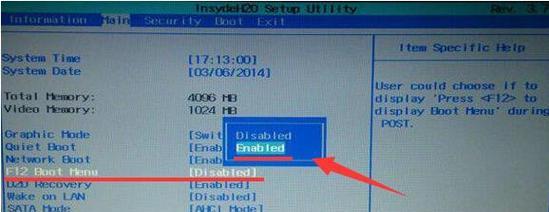
六:保存设置并退出
按下相应的快捷键(如F10)保存更改并退出BIOS设置界面。计算机将重新启动并尝试从U盘启动。
七:U盘启动失败的解决方案
如果尝试从U盘启动时遇到问题,可以尝试重新插拔U盘、更换U盘接口、检查U盘是否正常工作等方式解决。
八:制作可启动的U盘
要成功启动计算机,U盘需要包含操作系统的安装文件。可以使用第三方软件(如Rufus、UNetbootin)来制作可启动的U盘。
九:检查U盘启动顺序
在BIOS设置中,确保U盘在启动顺序中的优先级高于其他设备,以确保计算机能够从U盘启动。
十:BIOS版本升级
有时,旧版BIOS可能不支持U盘启动功能。在遇到问题时,可以尝试更新计算机的BIOS版本,以获取更多的功能和兼容性。
十一:注意事项和提示
在修改BIOS设置时,务必小心操作,确保不会对计算机造成不可逆转的损坏。同时,注意不要将其他重要设备(如硬盘)排在U盘之后,以免无意中引起数据丢失等问题。
十二:不同品牌的特殊设置
不同品牌和型号的计算机可能有特殊的BIOS设置方式和选项名称。在遇到问题时,建议查找相关品牌的官方文档或互联网上的资料进行参考。
十三:BIOS设置还原
如果在调整BIOS设置时出现问题,导致计算机无法正常启动,可以通过清除CMOS来恢复BIOS设置为出厂默认值。
十四:U盘启动的应用场景
U盘启动可广泛应用于安装操作系统、恢复系统、病毒扫描和修复等方面。了解如何正确设置U盘启动,对于计算机维护和故障排除非常有帮助。
十五:
通过调整BIOS设置,我们可以将U盘设置为计算机的启动设备。这为操作系统的安装和修复提供了便利。在使用U盘启动时,记得在BIOS中确认设置并保持U盘启动顺序的正确性。同时,注意备份重要数据以防意外发生。
通过本文介绍,我们了解了如何使用BIOS找到U盘启动选项,并对一些相关注意事项进行了说明。希望读者在安装或修复操作系统时能够更加便利地利用U盘启动功能。





